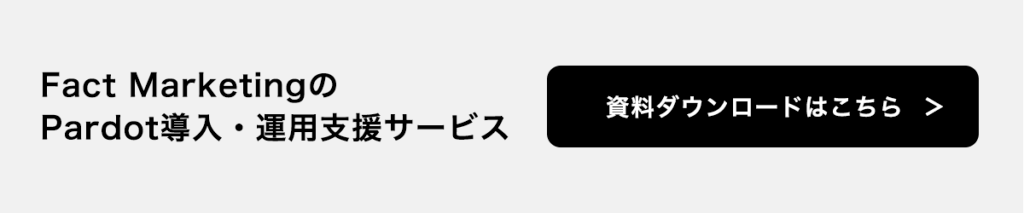【UTMパラメータを記録】Account Engagement(旧Pardot)のGoogle Analytics連携について
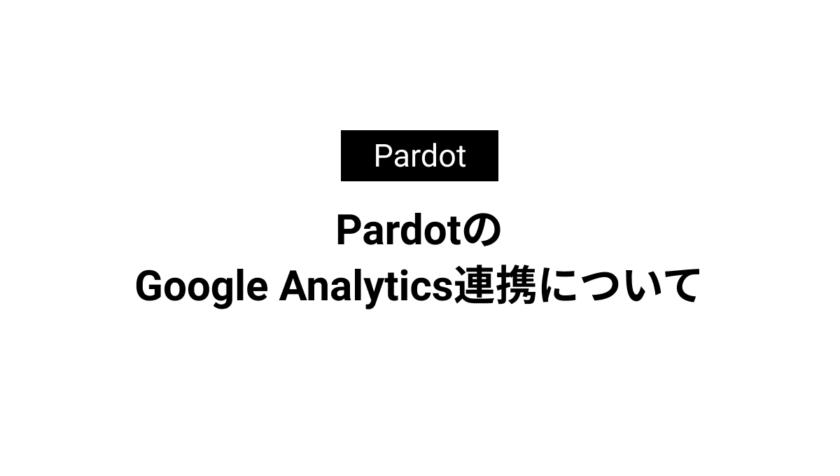
Account Engagement(旧Pardot)を利用している方でGoogle Analytics連携をしたい方は多いのではないでしょうか。
本記事ではParAccount Engagement(旧Pardot)dotのGoogle Analytics連携について解説しています。
目次
Account Engagement(旧Pardot)とGoogle Analyticsは直接連携できない
先に解説しておくとAccount Engagement(旧Pardot)とGoogle Analyticsは直接連携することはできません。
Account Engagement(旧Pardot)に標準でGoogle Analyticsコネクターという連携機能が用意されていますが、こちらは直接連携されるものではなくUTMパラメータがPardot側に記録される機能です。
そのためGoogle Analyticsで見れるような情報すべてをPardot側と連携して見ることができないことを理解しておきましょう。
Google Analyticsコネクターを利用した連携方法
Account Engagement(旧Pardot)の機能としてGoogle Analyticsコネクターが用意されています。
この機能を使うことで初回接触の際のUTMパラメータをPardotのプロスペクトに記録しておくことができます。(初回にAccount Engagement(旧Pardot)トラッキングコードと接触した地点です)
設定の手順
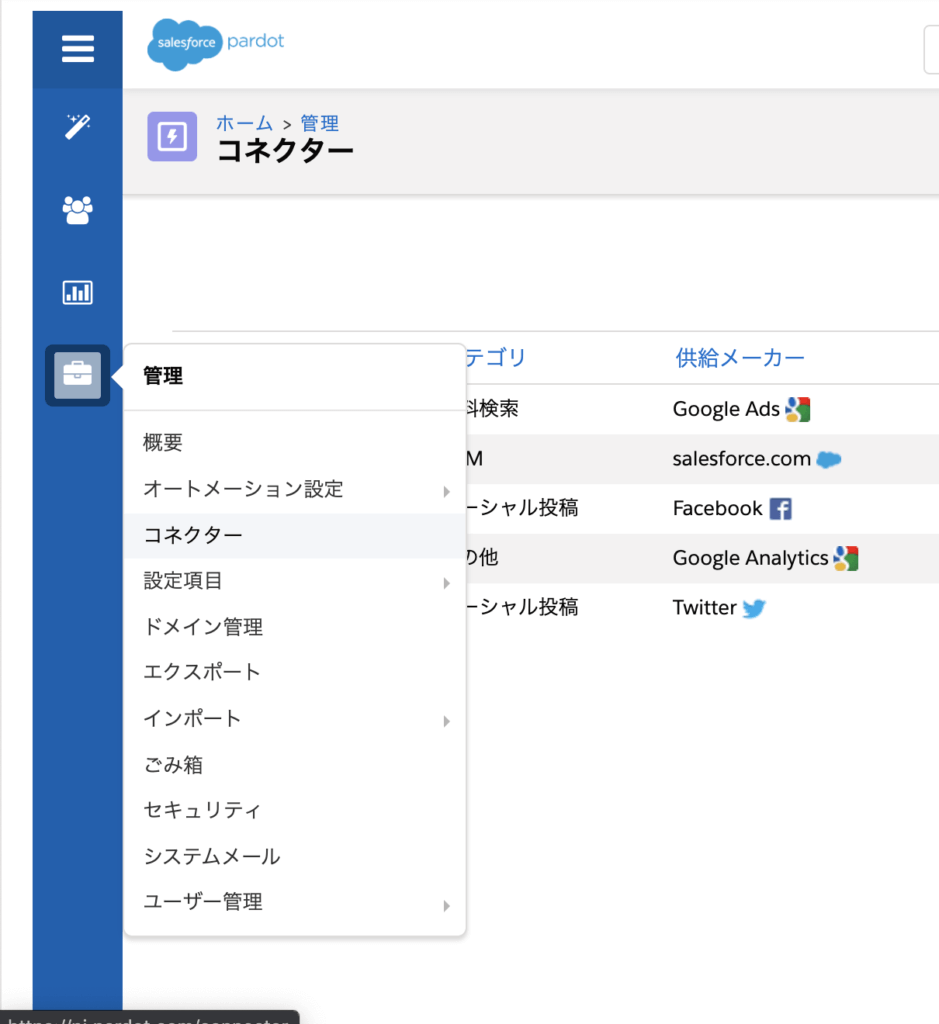
Account Engagement(旧Pardot)の[管理]から「コネクター」を選択します。
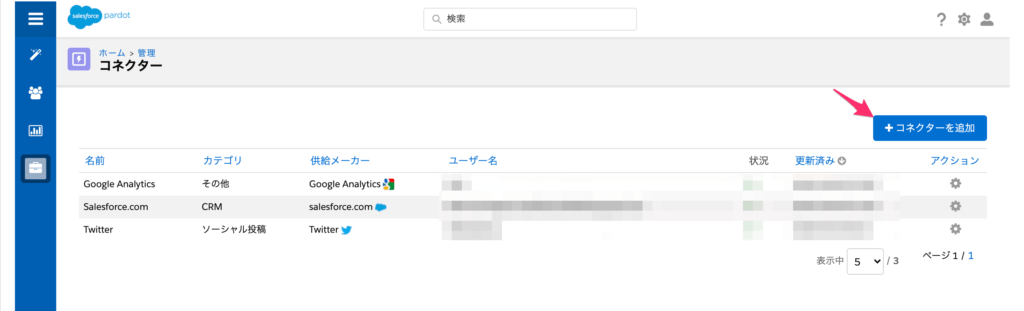
次に[+コネクターを追加]します。
連携できる一覧が表示されるのでその中の[Google Analytics]を選び[コネクターを作成]をクリックして設定は完了です。
記録できるUTMパラメータ
記録できるUTMパラメータは下記の4つです。
Account Engagement(旧Pardot)のプロスペクトに表示される文言は下記のように対応しています。
utm_campaign = キャンペーン
utm_source = ソース
utm_medium = メディア
utm_content = コンテンツ
utm_term = 用語
UTMパラメータ記録場所
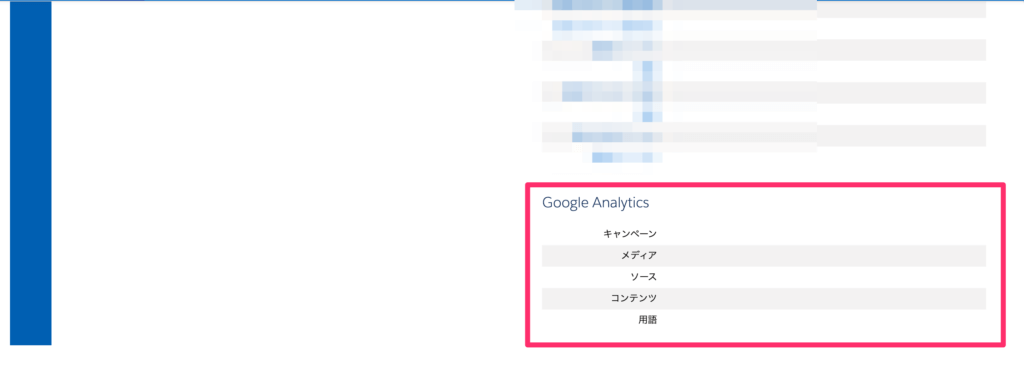
UTMパラメータの記録場所は、各プロスペクトの右側最下部です。
コネクターを追加すると画像のようにGoogle Analyticsのセクションが表示され各UTMパラメータが記録されるようになります。
また、Salesforceのリードと取引先責任者にも項目が自動で作成され連携が行われます。
作成されたSalesforce項目はPardotからの値しか保存することはできません。
コンバージョン時のUTMパラメータを記録する方法
上記の「Google Analyticsコネクターを利用した連携方法」では、コンバージョン時(フォーム送信した時の流入経路)ではなく初回接触時(フォーム送信したかにか関わらず初回接触時)を記録しています。
コンバージョン時のUTMパラメータを記録したい場合は、Account Engagement(旧Pardot)フォームまたはAccount Engagement(旧Pardot)フォームハンドラーを利用することで記録可能です。
Account Engagement(旧Pardot)フォームを使用する場合
カスタム項目の作成
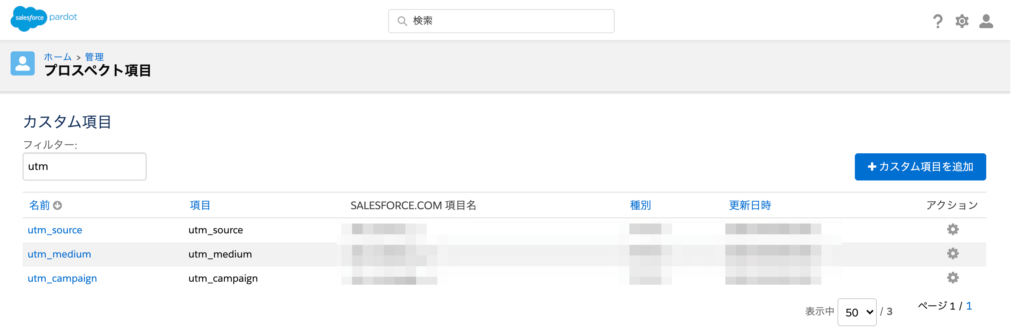
まずはUTMパラメータを記録する場所としてPardotのプロスペクト項目へカスタム項目を作成します。ここで設定する項目IDはURLのパラメータと対応させておきます。
非表示項目の設定
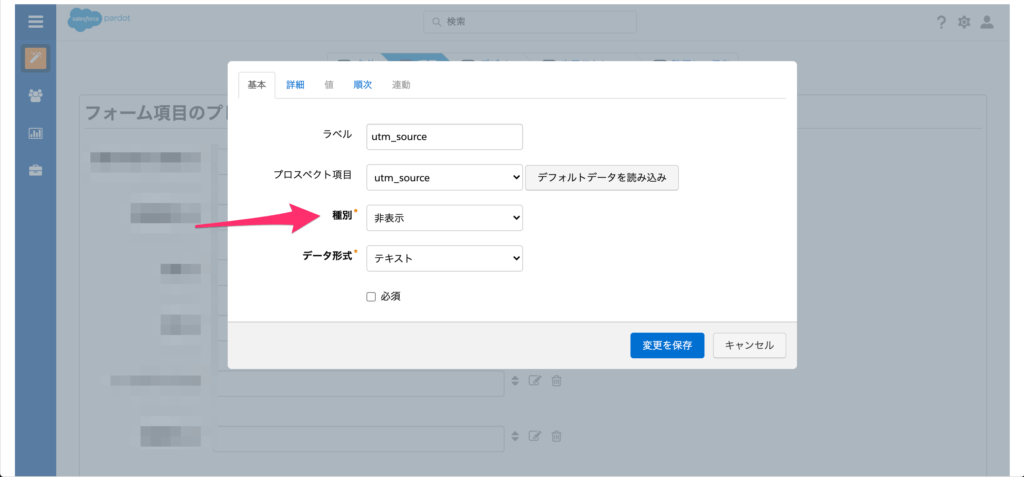
Account Engagement(旧Pardot)フォームの項目では作成したカスタム項目の種別を「非表示」で設定します。
非表示で設定しておくことでブラウザ上では項目が表示されません。
また [詳細] タブにある [すでに入力されていても常に表示する]にもチェックを入れておきます。
Account Engagement(旧Pardot)ランディングページの場合
Account Engagement(旧Pardot)ランディングページの場合は、直接Account Engagement(旧Pardot)ランディングページのURLへパラメータを付与しておくことで非表示項目へ値が渡ります。
例:http://go.pardot.com/l/1/2007-06-27/101?utm_source=google
項目ID:utm_source、値:google
iframe埋め込みの場合
iframe埋め込みの場合は下記のコードを編集し埋め込むことで動的にUTMパラメータを記録することができます。
<noscript>
<iframe src=”PARDOT_FORM_URL” width=”100%” height=”500″ type=”text/html” frameborder=”0″ allowTransparency=”true” style=”border: 0″></iframe>
</noscript><script type=”text/javascript”>
var form = ‘PARDOT_FORM_URL’;
var params = window.location.search;
var thisScript = document.scripts[document.scripts.length – 1];
var iframe = document.createElement(‘iframe’);iframe.setAttribute(‘src’, form + params);
iframe.setAttribute(‘width’, ‘100%’);
iframe.setAttribute(‘height’, 500);
iframe.setAttribute(‘type’, ‘text/html’);
iframe.setAttribute(‘frameborder’, 0);
iframe.setAttribute(‘allowTransparency’, ‘true’);
iframe.style.border = ‘0’;thisScript.parentElement.replaceChild(iframe, thisScript);
</script>
Account Engagement(旧Pardot)フォームハンドラーを使用する場合
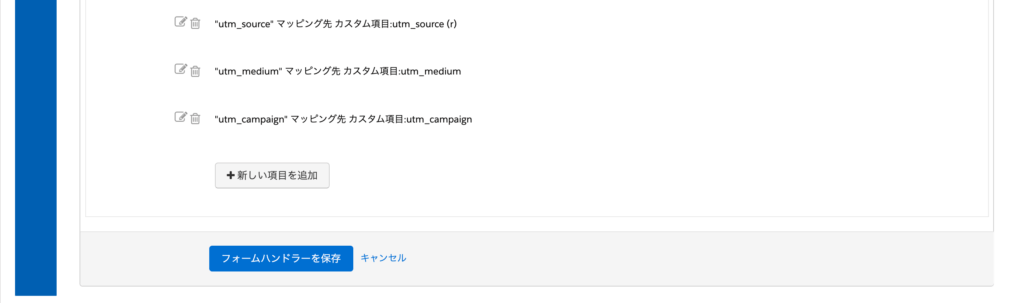 Account Engagement(旧Pardot)フォームハンドラーを使用する場合は通常通りフォームハンドラーの項目を設定し、Webサイトのフォーム送信時にUTMパラメータを送信することで記録できます。
Account Engagement(旧Pardot)フォームハンドラーを使用する場合は通常通りフォームハンドラーの項目を設定し、Webサイトのフォーム送信時にUTMパラメータを送信することで記録できます。
※使用しているフォームや環境により異なるため開発者の協力を得てください。
参考になるSalesforceリンク
Google Analytics コネクターの使用に関する考慮事項
Google Analytics コネクターの追加
How to:Pardot:Google広告およびGoogleアナリティクスとの統合ウェブセミナー
非表示項目を Pardot フォームに渡す
ブラウザから iframe への URL パラメータの受け渡し